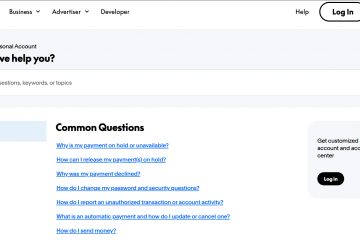Ya sea que sea un nuevo usuario de Windows o uno avanzado, es posible que se encuentre con una situación en la que necesite un método diferente para reiniciar su computadora portátil o PC. Estas situaciones podrían ser reiniciar su PC cuando se congela, reiniciar sin iniciar sesión en Windows o simplemente desear una opción de reinicio con un solo clic. Así que aquí hay diferentes formas de reiniciar su computadora con Windows en función de varios escenarios y preferencias.
Tabla de contenido
Cómo reiniciar Windows desde el inicio
Comencemos con algo simple y conocido método, es decir, reiniciar su PC desde Inicio. Si ya está familiarizado con este método, puede pasar a la siguiente sección.
1. Menú Inicio
El enfoque más utilizado para reiniciar una PC con Windows es a través del menú Inicio. Solo tienes que hacer clic en el menú Inicio, pulsar el icono de Encendido y seleccionar la opción Reiniciar. Eso es todo.
2. Menú de usuario avanzado
El menú de usuario avanzado o menú de WinX es otra forma excelente de reiniciar su computadora. Simplemente haga clic derecho en el menú Inicio, haga clic en la opción Apagar o cerrar sesión y presione Reiniciar.
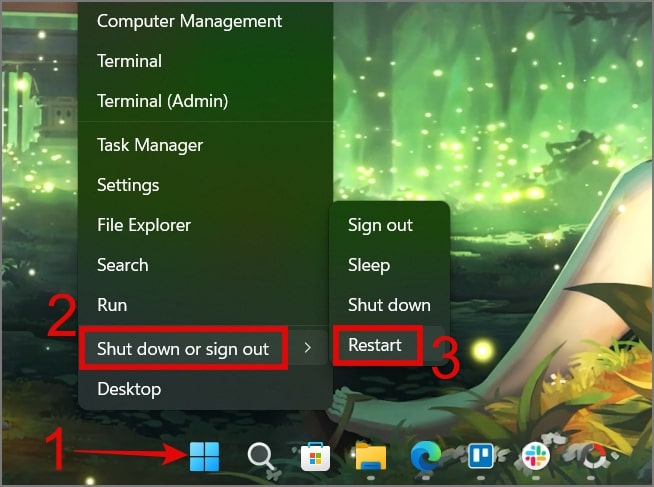
Cómo reiniciar Cuando su PC con Windows se congela
Muchos de nosotros hemos estado en una situación en la que nuestra aplicación o juego de Windows se congela inesperadamente, dejándonos completamente atascados en la pantalla. Para lidiar con tal situación, puede usar el siguiente método para reiniciar su PC.
1. Ctrl + Alt + Eliminar acceso directo
Cuando su computadora se congela, siempre es una buena idea reiniciar el sistema. Sin embargo, si no puede reiniciar desde el menú Inicio, puede presionar simultáneamente Ctrl + Alt + Supr en su teclado.
Esto se abrirá una nueva pantalla. Ahora haga clic en el ícono de Encendido en la esquina inferior derecha y presione Reiniciar.
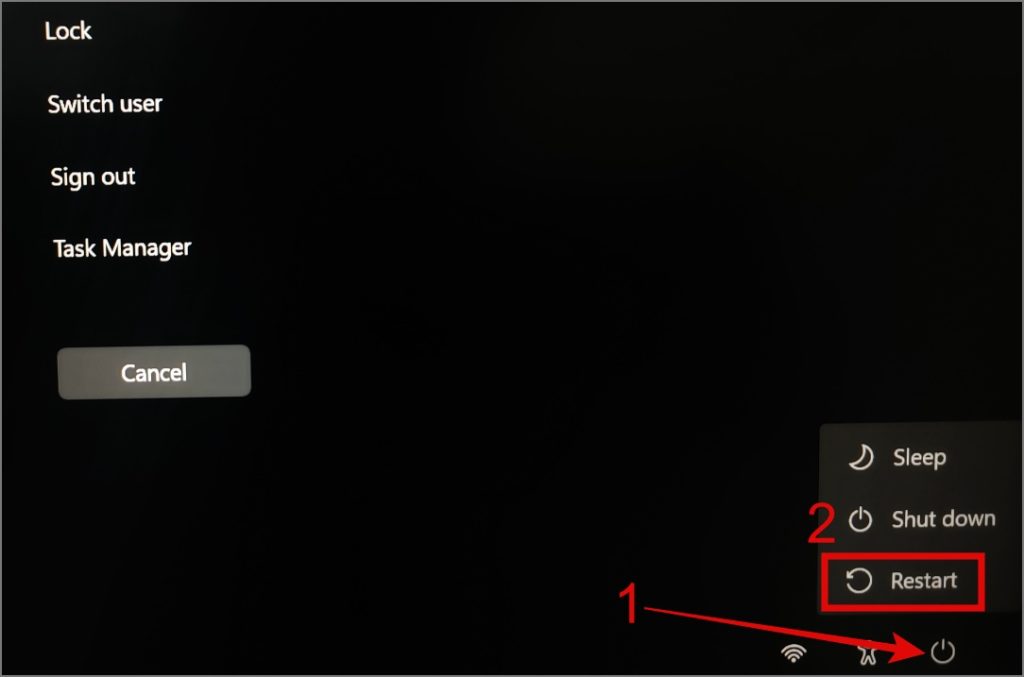
2. Use el botón de encendido
Si el método anterior no funciona, puede mantener presionado el botón de encendido hasta que su PC se apague y aparezca la pantalla de inicio de Windows.
3. Pantalla de bloqueo
Otra alternativa que puedes probar es reiniciar tu Windows desde la pantalla de bloqueo. Aquí hay una guía rápida:
1. Use el atajo Tecla de Windows + L para bloquear su PC.

2. Ahora desde su pantalla de inicio de sesión, haga clic en el icono de Encendido en la esquina inferior derecha y seleccione la opción Reiniciar.
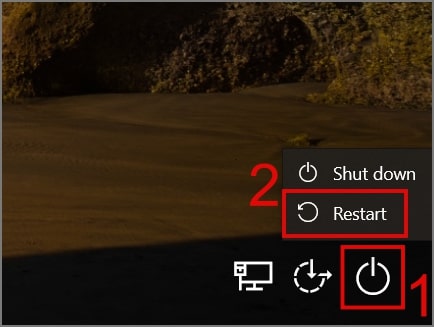
Consejo: Aprenda a desactivar los anuncios en todas partes en Windows 11
Cómo reiniciar Windows rápidamente usando accesos directos
¿Estás harto de navegar por los menús solo para reiniciar tu computadora portátil/PC? No te preocupes. En esta sección, aprenderá algunos atajos nuevos que lo ayudarán a reiniciar su sistema Windows en poco tiempo.
1. Acceso directo de escritorio
Muchas personas confían en los accesos directos de escritorio en sus computadoras con Windows para acceder rápidamente a sus archivos, juegos y aplicaciones. De hecho, incluso puede agregar un acceso directo de reinicio en su escritorio para reiniciar instantáneamente su PC con Windows. Aquí se explica cómo crear un acceso directo de reinicio:
1. Haga clic con el botón derecho en un área vacía de su escritorio y luego vaya a Nuevo> Acceso directo.
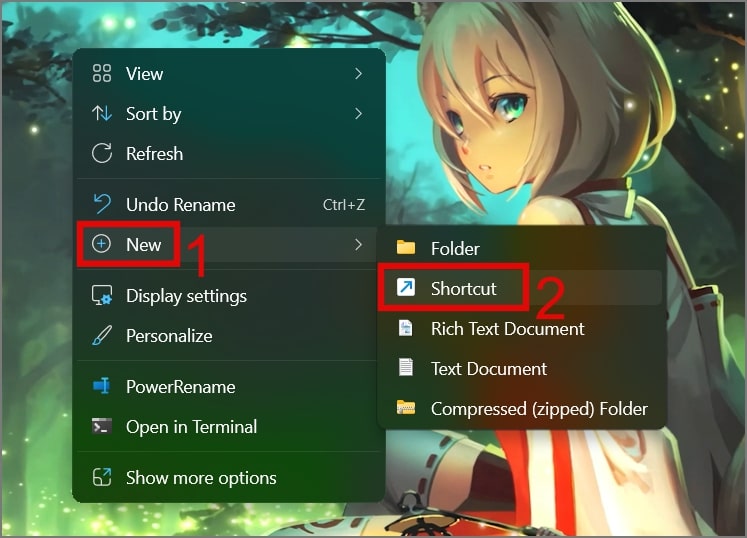
2. En el campo de texto, ingresa “Apagar-r-t 00″ y presiona Siguiente.
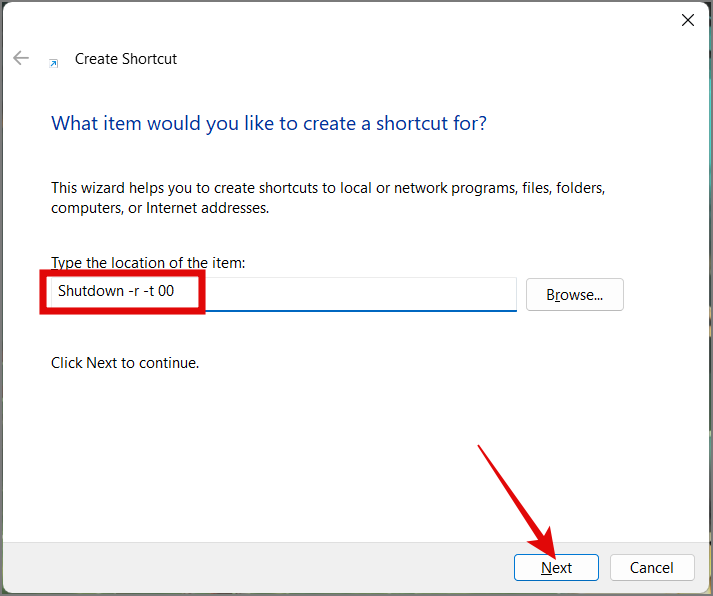
3. Asigne un nombre a su acceso directo y haga clic en Finalizar.
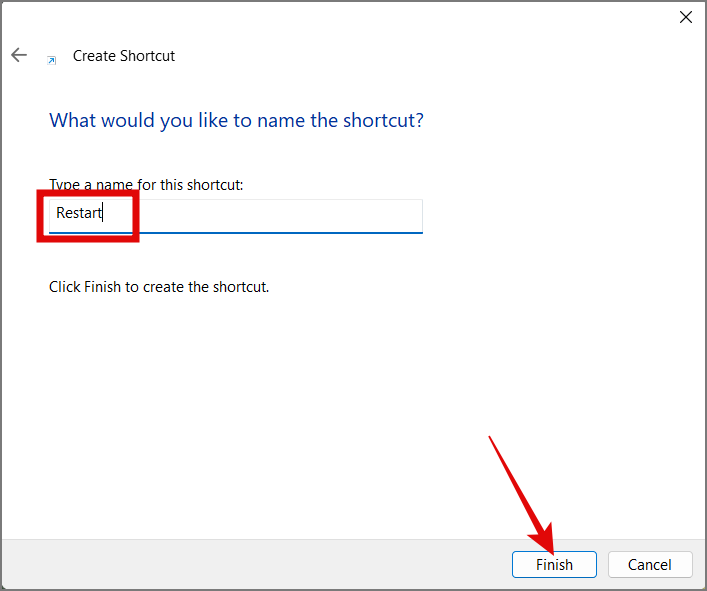
Eso es todo. Ahora todo lo que necesita hacer es hacer doble clic en icono de acceso directo y reiniciará su computadora.
2. Atajo Alt + F4
Este atajo de teclado es uno de los métodos más antiguos para apagar o reiniciar una PC con Windows.
1. Cuando estás en el escritorio de Windows, simplemente presione Alt + F4 en su teclado y aparecerá una pequeña ventana de diálogo.
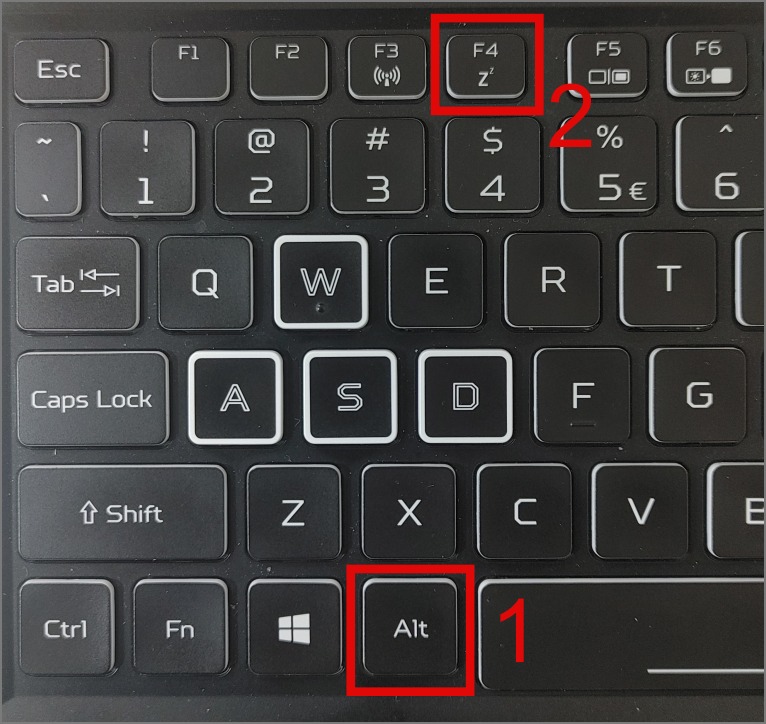
2. Ahora todo lo que necesita hacer es hacer clic en el menú desplegable o usar la tecla Flecha abajo y luego seleccionar la opción Reiniciar.
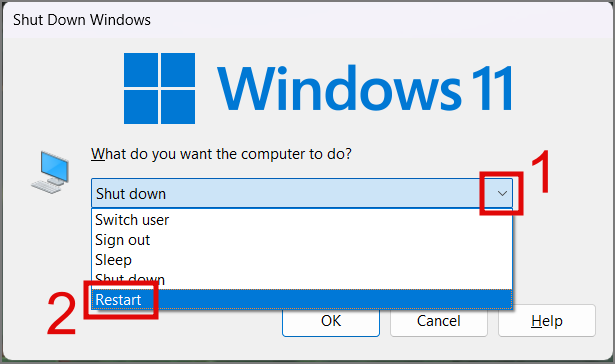
3. Ahora presiona el botón Aceptar o la tecla Intro para reiniciar tu Windows.
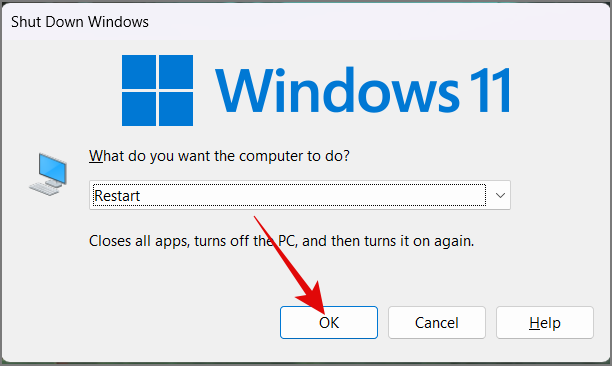
Consejo profesional: use la flecha hacia abajo y presione la tecla Enter para reiniciar rápidamente la PC.
3. Búsqueda de PowerToys
También puede probar PowerToys de Microsoft aplicación, que viene con cientos de funciones, y entre ellas se encuentra PowerToys Run. Es similar a la función Spotlight de MacOS y también le permite reiniciar rápidamente su PC desde cualquier lugar. Simplemente presione el atajo Alt + Espacio para invocar PowerToys Run y escriba restart y luego presione la tecla Enter.
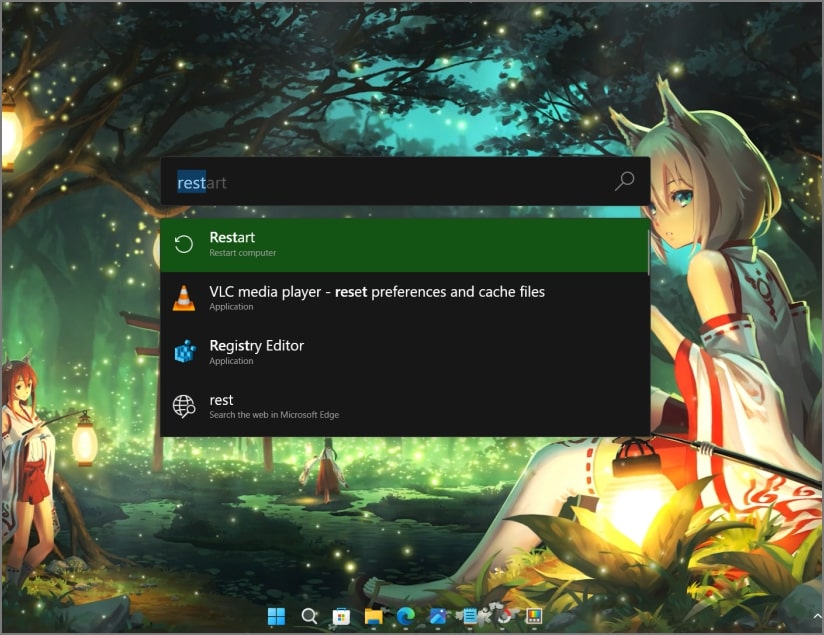
Cómo reiniciar Windows Desde la línea de comandos
Si desea reiniciar su computadora desde la línea de comandos, no se preocupe, ¡lo tenemos cubierto! En esta sección, demostraremos cómo hacerlo usando CMD y PowerShell.
1. Símbolo del sistema
Para reiniciar su PC usando el Símbolo del sistema, siga los pasos a continuación:
1. Abra la Búsqueda de Windows ( Tecla de Windows + S) y busque Símbolo del sistema.
2. Una vez encontrado, haga clic con el botón derecho sobre él y elija Ejecutar como administrador.
3. Después de eso, escriba el siguiente comando y pulse Intro.
apagar-r-t 00 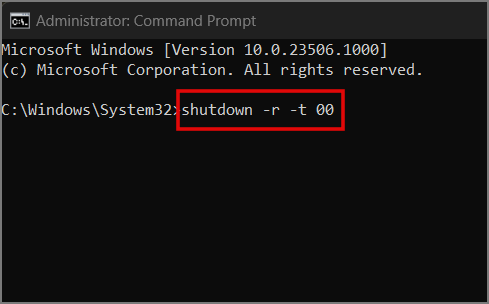
Consejo profesional: puede configurar un temporizador para reiniciar reemplazando los ’00’ segundos con la cantidad de segundos deseada.
2. PowerShell
Para reiniciar su computadora usando PowerShell, siga estos pasos:
1. Abra Búsqueda de Windows y busque PowerShell.
2. Una vez encontrado, simplemente haga clic con el botón derecho y seleccione Ejecutar como administrador opción.
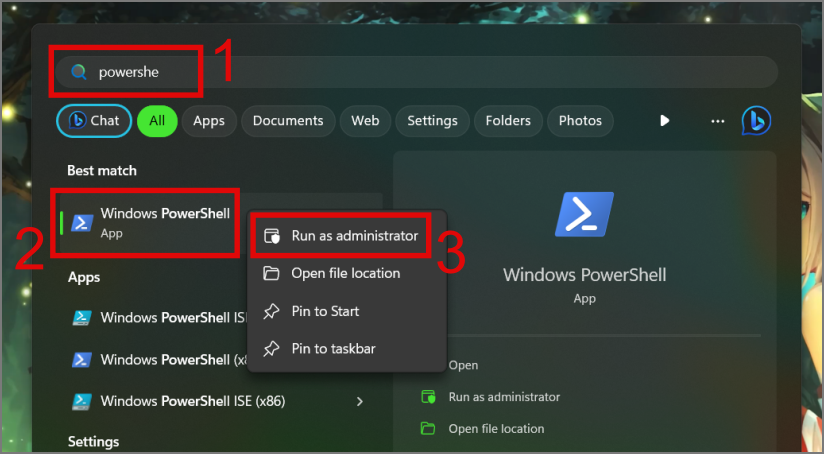
3. A continuación, ingrese el siguiente comando y presione Entrar.
Reiniciar computadora 
Consejo: Aprenda la principal diferencia entre Símbolo del sistema y PowerShell
Reiniciar Windows PC en cualquier circunstancia
Conocer solo una forma de reiniciar la computadora es suficiente, pero estar familiarizado con varios métodos puede ser crucial en diferentes situaciones. Esperamos que la guía anterior le brinde una comprensión integral de varias técnicas de reinicio para satisfacer sus necesidades específicas.